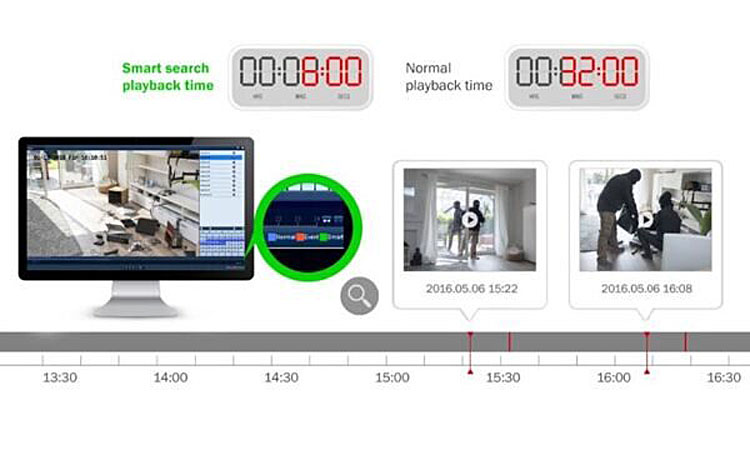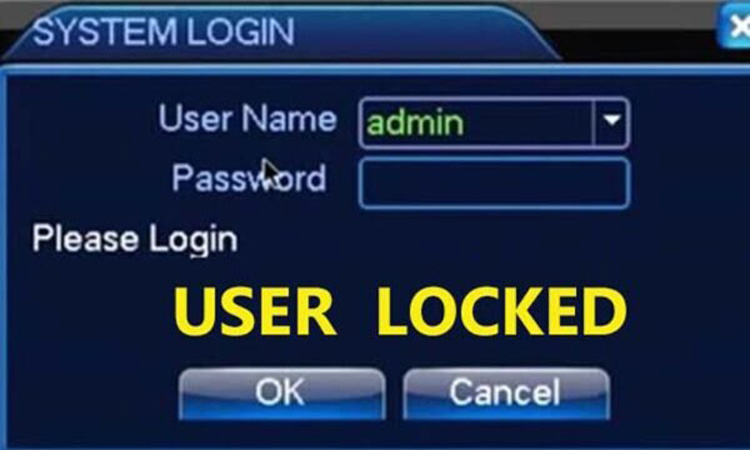Hikvision NVR или DVR поддерживают несколько популярных DDNS, таких как DynDNS и No-IP, а некоторые OEM-версии также позволяют настраивать DDNS. Это руководство продемонстрирует, как настроить DDNS без IP-адреса на Hikvision NVR.
После того, как DDNS настроен на Hikvision NVR, вы сможете получить доступ к NVR (или DVR) непосредственно из Интернета, а не только из локальной сети.
Это обеспечивает возможность удаленного доступа в любой точке мира при наличии подключения к Интернету. Другими словами, вместо использования частного или общедоступного IP-адреса вы сможете использовать URL-адрес и доменное имя.
Базовая услуга No-IP предоставляется бесплатно, но вам нужно будет подтверждать имя хоста каждые 30 дней, что не есть хорошо.
Есть несколько способов сделать настройки: непосредственно из локального интерфейса сетевого видеорегистратора, через веб-интерфейс или через программное обеспечение iVMS-4200.
Описанная ниже процедура выполняется через веб-интерфейс. Однако логика одинакова для всех платформ.
Шаг 1. Настройте переадресацию портов или настройки DMZ на маршрутизаторе, сопоставив порт для сетевого видеорегистратора или поместите IP-адрес сетевого видеорегистратора в зону DMZ.
Конфигурация маршрутизатора отличается у разных маршрутизаторов, в этом руководстве для примера мы будем использовать RT-AC1900 от Asus.
Примечание. Большинство сетевых видеорегистраторов Hikvision используют следующие 3 порта (которые также можно изменить):
-
80 (порт HTTP),
-
8000 (порт сервера)
-
554 (порт RTSP)
В этом случае мы откроем порты, включив опцию DMZ. Введите IP-адрес вашей системы видеорегистратора, которую необходимо сопоставить. Нажмите Применить, дождитесь, пока маршрутизатор завершит настройку.
Примечание. Еще один способ открыть порты — перейти в раздел «Переадресация портов» вашего маршрутизатора и открыть их вручную. Если вы не знаете, где его найти, просто погуглите «переадресация портов и модель вашего маршрутизатора».
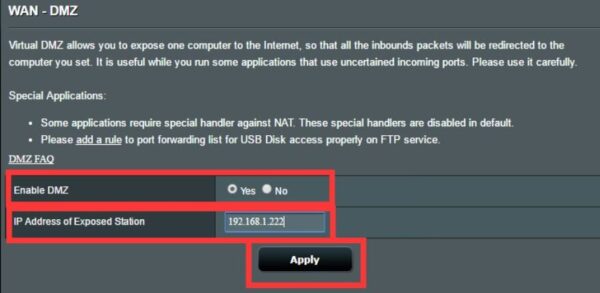
Шаг 2. Перейдите на веб-сайт No-IP и зарегистрируйте учетную запись. Обычно это бесплатно, но его нужно обновлять вручную каждые 30 дней. Или вы за это будете платить.
Во время регистрации учетной записи вам будет предложено создать имя хоста. Например, вы можете создать yourname.no-ip.com или любой другой DDNS, который вам предлагают подсказки.
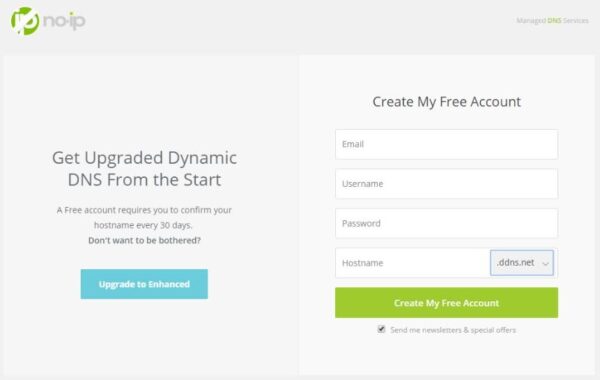
Шаг 3. Вернитесь к веб-интерфейсу сетевого видеорегистратора и перейдите к настройке. Кликните Сеть> Основные настройки> DDNS.
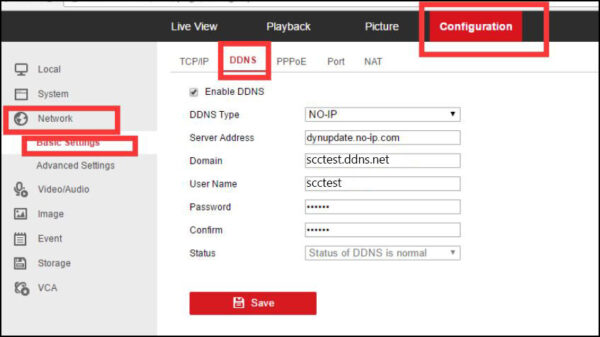
Настройте параметры DDNS, как показано на рисунке ниже.
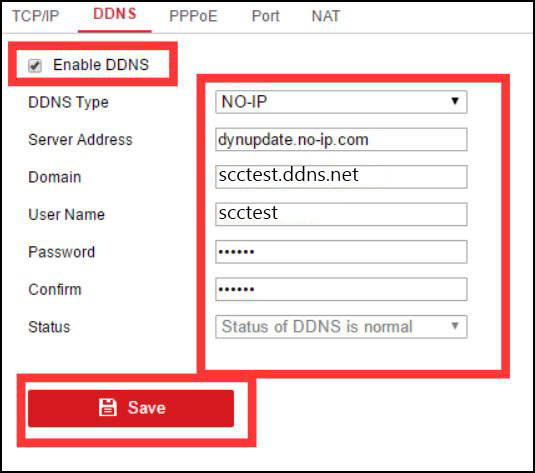
Настройки NO-IP:
-
Выберите NO-IP для типа DDNS.
-
Введите www.NO-IP.com в поле Адрес сервера.
-
Введите доменное имя, которое вы создали при регистрации. Вы всегда можете управлять доменным именем позже в панели управления NO-IP.
-
Введите свое имя пользователя и пароль для www.NO-IP.com.
-
Нажмите Сохранить.
Примечание. Проверьте статус DNS перед настройкой DDNS. Рекомендуется использовать предпочтительный DNS-сервер 8.8.8.8, а для альтернативного DNS-сервера — 8.8.4.4. Убедитесь, что статус DDNS отображается как «нормальный» или «онлайн».
Шаг 4. Проверьте настройку, посетив [YourDomainName]. [Server]. Если настройки верны, вы будете перенаправлены на интерфейс входа в систему сетевого видеорегистратора, URL-адрес будет начинаться с вашего общедоступного IP-адреса.
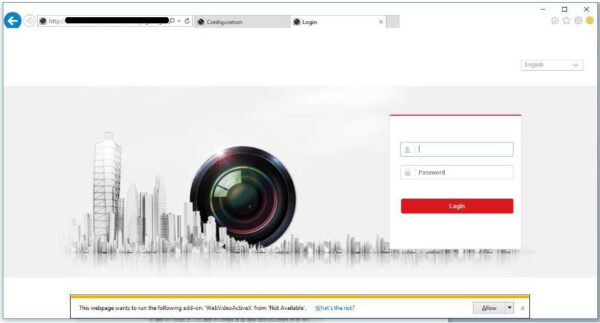
Вы можете войти в систему с вашим именем пользователя и паролем Hikvision.
Теперь, независимо от того, изменится ли внешний (общедоступный) IP-адрес вашей домашней сети, NO-IP обновит его самостоятельно.
Все, что вам нужно сделать, это использовать доменное имя no-ip для доступа к вашей системе безопасности.